Publicado el 3 de Febrero del 2019
1.732 visualizaciones desde el 3 de Febrero del 2019
1.006,3 KB
17 paginas
Creado hace 10a (18/04/2014)
El siguiente manual no tiene ningún Copyright ni
aspiración a tenerlo, es más, es un pequeño
compendio de trucos y consejos de Excel que debe
ser distribuido lo más posible. No temas, difunde este
libro y haz feliz a la gente que necesita más Excel en
su vida.
Trucos de Excel y VBA
Más de 50 trucos para usar diariamente
Enrique Arranz
Sin copyright - - 100% Difundible TRUCOS DE EXCEL Y VBA
ÍNDICE
Atajos del teclado .......................................................................................... 2
Fórmulas ....................................................................................................... 6
Trucos para hacer unos gráficos profesionales .............................................12
Mini macros útiles para el uso diario ............................................................14
Este manual es uno de esos manuales que la comunidad de internautas fabrica para su
difusión y uso diario. Con este manual estarás unos pasitos más cerca de ser un maestro
de Excel. Eso significa que tú vida mejorará sustancialmente:
• Te vas a aburrir menos pues harás menos tareas repetitivas
• Vas a trabajar más rápido así que te vas a ahorrar muchas horas de trabajo
• Tú jefe te va a valorar más ☺
• Tú te vas a valorar más
• Te vas a convertir en una persona de referencia en la oficina
• Vas a empezar a admirarte con lo que se puede hacer con una hoja de Excel
Por lo tanto, como esto es una buena noticia, difúndela!!!, no tengas miedo, envía este
documento a tus contactos y verás cómo te lo agradecerán.
Enrique Arranz
www.excelyvba.com
1 | P a g e
Sin copyright - - 100% Difundible TRUCOS DE EXCEL Y VBA
ATAJOS DEL TECLADO
1.
Fijar en una fórmula los valores de fila o columna
La tecla La tecla F4 nos permite fijar los valores de fila y/o columna, esto es, añadir los símbolos de dólar
($) en una función cuando vamos a arrastrarla (o copiarla) y queremos que haya ciertos valores que
hagan referencia sólo a unas celdas (por ejemplo), si arrastramos hacia abajo un conjunto de celdas quizás
queremos que hagan referencia a una sólo.
En la imagen superior vemos como hemos fijado la celda C2 para que al arrastrar la celda con la fórmula, el valor
de la celda C2 se quede fijo y siempre tengamos un valor de frase que es: “Esta web es…”
Seleccionar una fila
La combinación de estas dos teclas nos permite seleccionar la fila en la cual estemos
seleccionondo una celda.
Seleccionar una columnna
2.
3.
Enrique Arranz
www.excelyvba.com
2 | P a g e
Sin copyright - - 100% Difundible TRUCOS DE EXCEL Y VBA
La combinación de estas dos teclas nos permite seleccionar la columna en la cual
estemos seleccionondo una celda.
4. Moverse en una columna
La combinación de las teclas Control + Flecha Arriba o Abajo permiten moverse por una
columna desde el principio hasta el final o viceversa. En la siguiente imagen vemos un listado
que usaremos como ejemplo.
En la lista de la imagen de arriba el cursor está colocado en el nombre Narciso. Si quisiéramos ir a Enrique sin usar
el ratón usaríamos la combinación de teclas (el atajo) Ctrl + Flecha Arriba. En cambio, si quisiéramos ir al último
nombre de la columna usaríamos Ctrl + Flecha Abajo.
5. Moverse por una fila
La combinación de las teclas Control + Flecha Derecha o Izquierda permiten moverse por una
fila hasta el final o el principio respectivamente. Esta combinación de teclas funciona de
manera similar al ejemplo anterior pero con la salvedad de que en vez de hacerlo
verticalmente lo hace horizontalmente.
6.
Seleccionar una fila
Esta triple combinación de teclas compuesta por Ctrl + Shitf + Flecha Derecha/izquierda
nos permite hacer una selección de varias celdas hasta e principio/final de la fila. En el
siguiente ejemplo veremos como podremos usar esta combinación.
En la imagen superior vemos una fila con varios nombres. Situados sobre Narciso y presionando las teclas Ctrl +
Shift + Flecha derecha el resultado será el siguiente:
Enrique Arranz
www.excelyvba.com
3 | P a g e
Sin copyright - - 100% Difundible TRUCOS DE EXCEL Y VBA
Es decir, hemos seleccionado lo que quedaba de fila hasta el final de la misma. Si nos hubiéramos colocado en la
celda “Enrique” podríamos haber seleccionado toda las celdas de la fila que hubieran estado ocupadas, es decir,
desde Enrique hasta José.
7.
Seleccionar una columna
Al igual que en el ejemplo anterior, la combinación de Ctrl + Shift + Flecha abajo nos
permitirá movernos y seleccionar las celdas de una columna adyacentes a la celda
activa inicialmente.
8.
Desplegar valores de celdas
Este atajo del teclado es poco conocido pero puede ser muy útil en varias ocasiones. Lo que
conseguiremos es desplegar los valores de un filtro o poder seleccionar todos los valores de las
celdas superiores.
En la siguiente imagen vemos un ejemplo de cómo desplegar valores en una columna.
Como puede verse, en la celda a continuación de José hemos hecho click en Alt+ Flecha abajo y el resultado es un
desplegable por el que nos podremos mover mediante las flechas para seleccionar uno de los valores superiores.
9.
Ir a una celda, un nombre…
Enrique Arranz
www.excelyvba.com
4 | P a g e
Sin copyright - - 100% Difundible TRUCOS DE EXCEL Y VBA
Apretando el botón de F5 aparecerá la ventana de “Ir a”. Esta ventana nos permite escribir una celda
(G33 por ejemplo) o el nombre de un rango o seleccionar algún valor especial.
10. Seleccionar todo
La combinación de teclas Ctrl+E te permite seleccionar todas las celdas de un rango siempre y
cuando estés situado en alguna celda ocupada de dicho rango. Si repites la combinación de teclas
Ctrl+E dos veces seleccionarás todas las celdas de una hoja.
Puedes encontrar algunos trucos más en el siguiente enlace: ver más trucos
Enrique Arranz
www.excelyvba.com
5 | P a g e
Sin copyright - - 100% Difundible TRUCOS DE EXCEL Y VBA
FÓRMULAS
En este apartado vamos a considerar siempre estos datos:
11. Encadenar texto
Para encadenar texto podemos usar el símbolo &. Ver más
Fórmula:
=”Hola” & ” – “ & ”A todos”
Resultado:
Hola – A todos
12. Formatear fechas
Para modificar el formato de texto de una celda
Fórmula:
=TEXTO("12/6/1986";"-dd-/-mm-/-aaaa-")
Resultado:
-12-/-06-/-1986-
13. Obtener una parte del texto a la derecha
Para obtener una p arte del texto de una celda empezando por la derecha. Ver más
Fórmula:
=DERECHA(“Excel y VBA”;3)
Resultado:
VBA
14. Obtener una parte del texto a la izquierda
Para obtener una parte del texto de una celda empezando por la derecha.
Fórmula:
=IZQUIERDA(“Excel y VBA”;5)
Enrique Arranz
www.excelyvba.com
6 | P a g e
Sin copyright - - 100% Difundible TRUCOS DE EXCEL Y VBA
Resultado:
Excel
15. Obtener una parte del texto dentro del texto
Para obtener una parte del texto dentro de una cadena teniendo en cuenta donde empezar y cuando “quedarse”.
Fórmula:
=EXTRAE(“www.Excelyvba.com”;5;9)
Resultado:
excelyvba
16. Quitar los espacios de una palabra de antes y después
Fórmula:
=ESPACIOS(“ Excel ”;3)
Resultado:
Excel (no tendría los espacios ni de delante ni de detrás)
Longitud de un texto
17.
Fórmula:
=LARGO(“www.excelyvba.com”)
Resultado:
17
18. Pasar un texto a mayúsculas
Fórmula:
=MAYUSC(“www.excelyVBA.com”)
Resultado:
WWW.EXCELYVBA.COM
19. Pasar un texto a minúsculas
Fórmula:
=MINUSC(“www.excelyVBA.com”)
Resultado:
Enrique Arranz
www.excelyvba.com
7 | P a g e
Sin copyright - - 100% Difundible TRUCOS DE EXCEL Y VBA
www.excelyvba.com
20. Poner un nombre con sus iniciales en mayúsculas
Fórmula:
=MINUSC(“juanito pérez”)
Resultado:
Juanito Pérez
21. Crear un número aleatorio
Esta función no necesita de ningún argumento y los valores creados serán entre 0 y 1. Ver más
Fórmula:
=ALEATORIO()
Resultado:
0,2049774
22. Crear un número aleatorio entre dos valores
Esta función no necesita de ningún argumento y los valores creados serán entre 0 y 1.
Fórmula:
=ALEATORIO()*(100-1)+1
Resultado:
28,098888
23. Día de la semana de una fecha
Por ejemplo para saber el día de la semana de mi nacimiento. En el ejemplo combinamos dos fórmulas y usamos
un array para definir los días de la semana.
Fórmula:
=INDICE({"Lunes";"Martes";"Miércoles";"Jueves";"Viernes";"Sábado";"Domingo
"},DIASEM("12/06/1986",2))
Resultado:
Jueves
Enrique Arranz
www.excelyvba.com
8 | P a g e
Sin copyright - - 100% Difundible TRUCOS DE EXCEL Y VBA
24. Convertir un decimal en entero
Por ejemplo usaremos la función mostrada en “crear un número aleatorio entre dos valores”
Fórmula:
= ENTERO(ALEATORIO()*(100-1)+1)
Resultado:
28
25. Crear gráfico de barras con una función
Esto nos puede servir para crear gráficos rápidamente acerca de unos valores cuando no podemos usar la opción
de formato condicional. También puede servirnos para rellenar las celdas dependiendo de la longitud de la
misma.
Fórmula:
=REPT("> + ",6)
Resultado:
> + > + > + > + > + > +
26. Encontrar el “k” valor más grande de una serie
Supongamos que tenemos una serie que es: 0, 4; 9; 3; 7 de la que queremos encontrar el 2º valor más grande
Fórmula:
=K.ESIMO.MAYOR(nuestra serie;2)
Resultado:
7
27. Encontrar el “k” valor más pequeño de una serie
Con la misma serie que en el apartado anterior vamos a buscar el 3 valor más pequeño
Fórmula:
=K.ESIMO.MENOR(nuestra serie;3)
Resultado:
4
28. Calcular la edad de una persona basado en su fecha de nacimiento
Fórmula:
Enrique Arranz
www.excelyvba.com
9 | P a g e
Sin copyright - - 100% Difundible TRUCOS DE EXCEL Y
 Crear cuenta
Crear cuenta
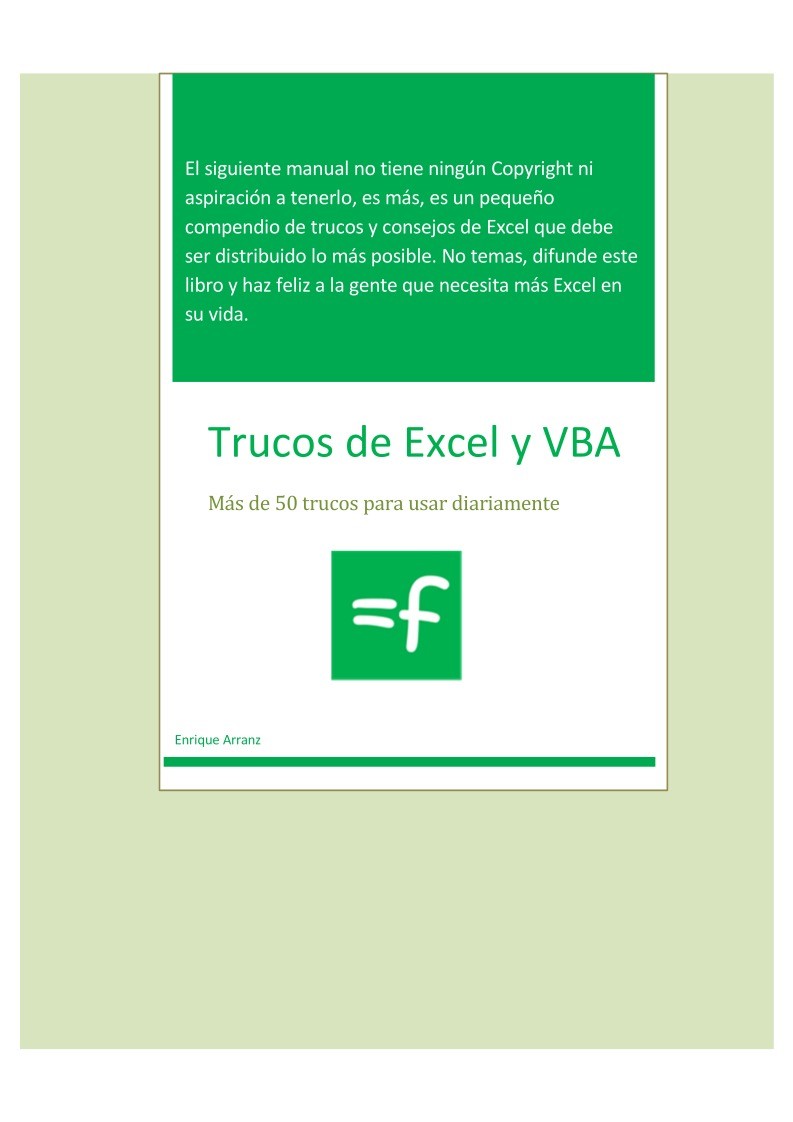

Comentarios de: Trucos de Excel y VBA (0)
No hay comentarios